Como realizar testes de detalhe usando evidências em moeda estrangeira com o DataSnipper
Aprenda como usar os recursos Document Matching (Documentação Correspondente) e Snips do DataSnipper para conciliar faturas em diferentes moedas estrangeiras com os dados registrados num sistema de contabilidade.
Escolha a sua versão do DataSnipper
👉 Versão 4.1 e mais recentes do DataSnipper
👉 Versão 4.0 e anteriores do DataSnipper
Tutorial
Exemplo
Clique no link abaixo para acessar a pasta de trabalho mostrada no vídeo, com todas as amostras de dados e documentos.
Teste de detalhe - Taxas de Câmbio - exemplo
Modelo de referência
Clique no link abaixo para acessar a versão em branco da pasta de trabalho mostrada no vídeo, para usar ou personalizar de acordo com os seus próprios procedimentos.
Teste de detalhe - Taxas de Câmbio - modelo de referência
Diferentes opções para executar o procedimento
Opção 1
Confirme se o valor em moeda estrangeira está registrado no sistema de contabilidade do seu cliente e, se sim, utilize esse valor para executar o recurso Document Matching (Documentação Correspondente).
Opção 2
Execute o recurso Document Matching (Documentação Correspondente) para outros campos, como número e data da fatura, nome do fornecedor e número da conta bancária. Em seguida “Snip” (Extraia) o valor manualmente.
Opção 3
Recalcule os resultados em moeda estrangeira e depois execute o recurso Document Matching (Documentação Correspondente). Siga as etapas descritas abaixo:
- Adicione uma coluna extra e utilize a barra de pesquisa para encontrar as taxas de câmbio médias do ano.
- Use a coluna extra que criou para recalcular a moeda estrangeira com a taxa de câmbio média.
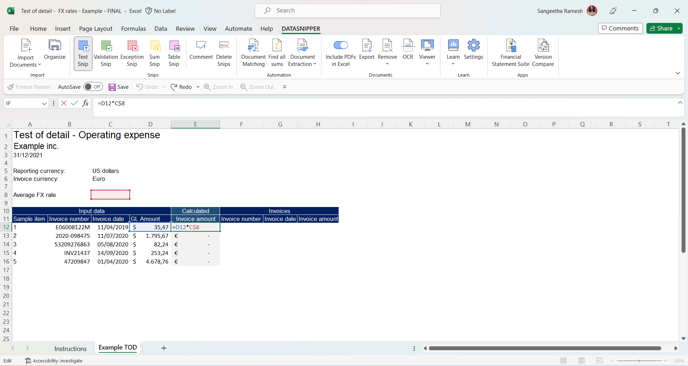
- Clique no recurso Document Matching (Documentação Correspondente) na faixa de opções do DataSnipper e selecione “Start new Document Matching” (Começar novo documento correspondente).
- Depois, selecione a sua amostra de dados. Se ela incluir cabeçalhos, selecione a opção “First row includes headers" (A primeira linha contém cabeçalhos) e clique “Next” (Seguinte) e selecione “All Documents” (Todos os documentos).
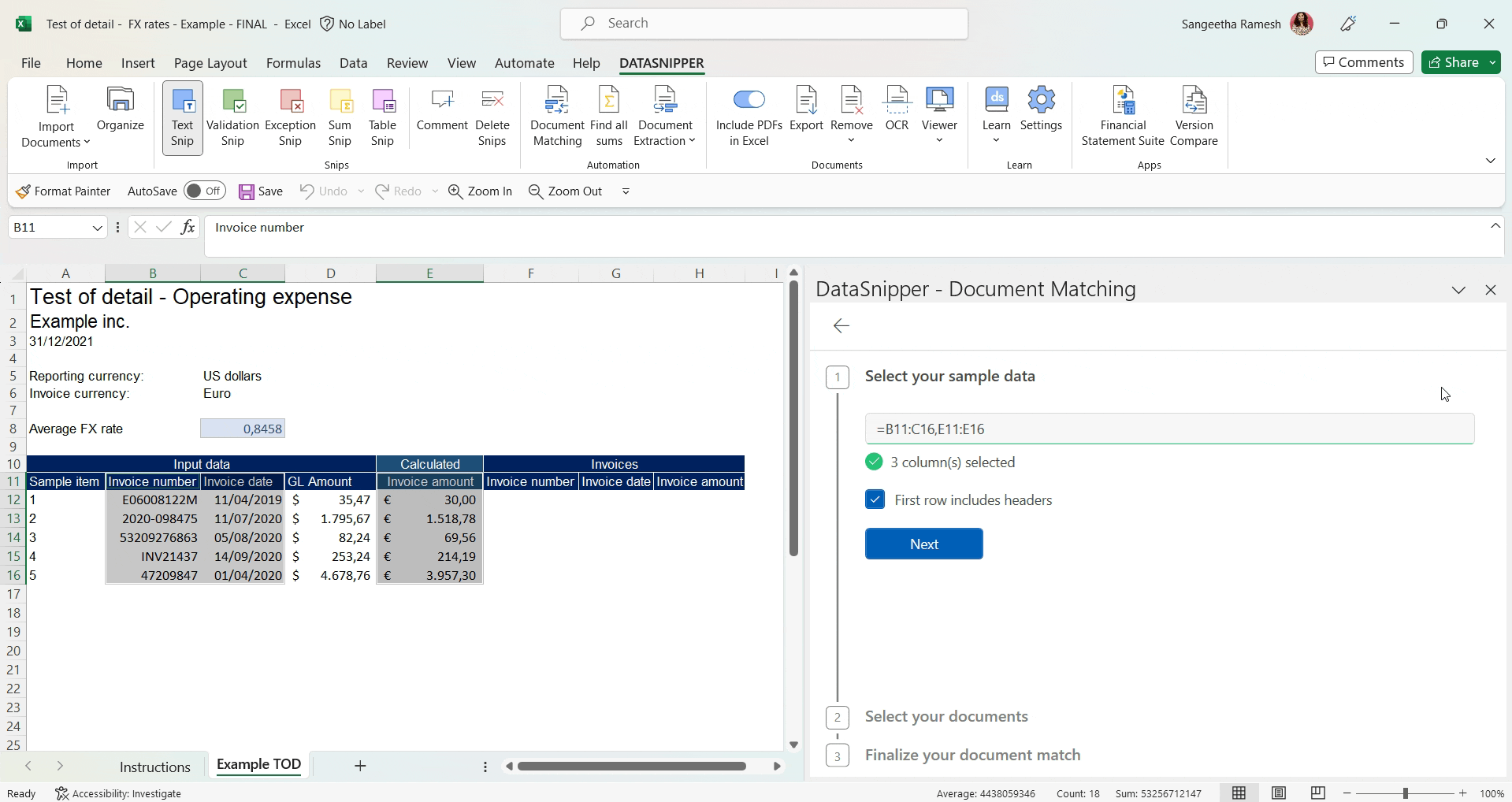
- Para as opções de correspondência na tabela de Entrada/Saída, clique nos três pontos ao lado da opção "Amount” (Valor) e ative a opção “Threshold Amount” (Valor limite). Defina o seu valor como 10 e, ajuste o limite conforme necessário, considerando as flutuações da taxa de câmbio.
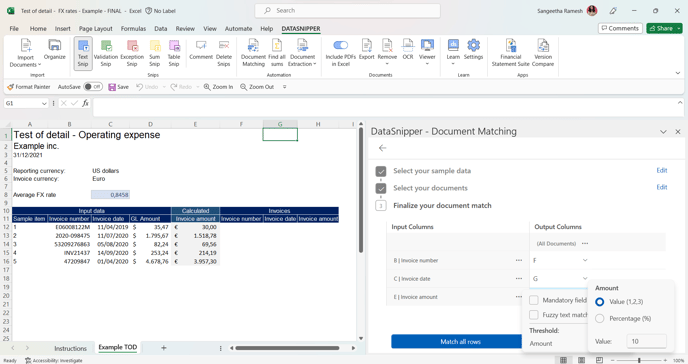
- Execute o recurso Document Matching (Documentação Correspondente) e revise seus resultados.
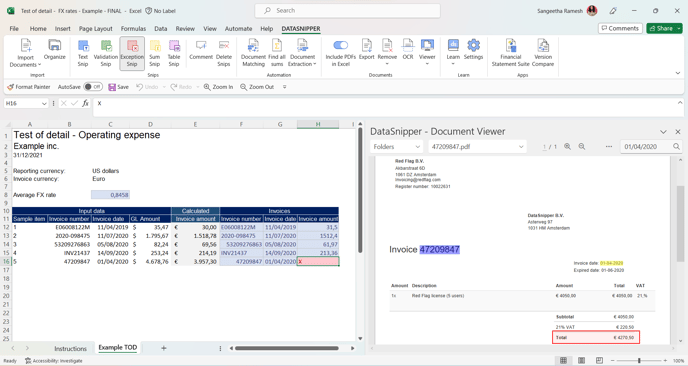
Versão 4.0 e anteriores do DataSnipper
Compartilhar arquivos
- Você pode optar por excluir todos os documentos antes de salvar a pasta de trabalho em seu arquivo de auditoria, ativando ou desativando a opção "include/exclude documents" (incluir/excluir documentos).
- Existem algumas opções para excluir documentos específicos, clique aqui para saber mais.